3 kända Blu-Ray-spelare för bärbar dator: Spela Blu-rays som ingen annan
Du har en bärbar dator och din favorit Blu-ray-film med dig i en situation där ditt enda alternativ är att spela den för att döda tiden. Du vet dock inte ens om en Blu-ray-spelare för bärbara datorer ger dig den exakta sömlösa filmvisningskvaliteten som Blu-rays erbjuder. Om så är fallet har du precis hamnat på rätt plats, eftersom det här inlägget ger dig de bästa spelaralternativen för dina Blu-rays. Så, scrolla ner nedan för att lära känna dessa spelare tillsammans med deras funktioner och skillnader.
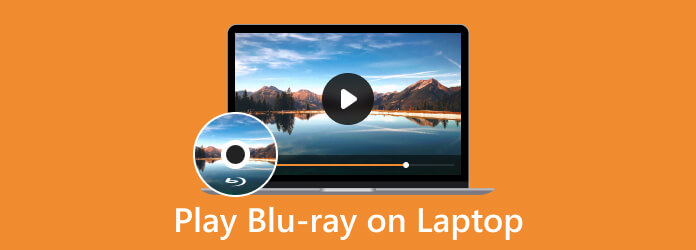
Del 1. Kan du titta på Blu-ray på en bärbar dator
Du kanske fortfarande inte är övertygad, och därför går den här frågan "kan jag titta på Blu-ray på en bärbar dator" genom ditt sinne. Låt den här artikeln ge dig ett heltäckande svar och lösa problemet en gång för alla. Ja, bärbara datorer har förmågan att spela Blu-rays eftersom vissa av dem har en inbyggd optisk skiva för Blu-ray, även om många gamla datorer har de vanliga skivenheterna, där inte alla typer av DVD-skivor eller Blu-rays stöds och endast vissa vanliga CD-/DVD-skivor är kompatibla med det. Men viktigast av allt, om du vill spela dina Blu-ray-filmer på din bärbara dator måste du ha ett pålitligt Blu-ray-spelarprogram som kan spela skivor eftersom standardmediaspelarna Windows och Mac inte har inbyggt stöd för Blu-ray uppspelning.
Del 2. Hur man spelar Blu-ray på en bärbar dator på 3 anmärkningsvärda sätt
1. Tipard Blu-ray-spelare
Först på listan är detta Tipard Blu-ray-spelare. Det är en mediaspelare för din Blu-ray-skiva och dina Blu-ray ISO-filer, mappar och digitala videor sparade på din bärbara dator. Dessutom är den utrustad med ett elegant gränssnitt som är fyllt med funktioner och funktioner för din uppspelning. Förutom det är det också lätt att navigera, vilket gör att du kan spela Blu-ray, DVD-skivor och digitala filer som MKV, AVI, FLV, WMV, MP4 och många fler utan ansträngning i en plug-and-play-metod. Medan du spelar dina Blu-rays kan du fånga varje trevlig scen med hjälp av dess skärmdumpsfunktion, vilket ger dig bilder av hög praktisk kvalitet. Dessutom låter denna Blu-ray-spelare för en bärbar dator dig spela upp till 4K-videor och filmer på Blu-ray samtidigt som du får förinställningarna för att redigera effekterna. Vill du veta hur du använder den på din bärbara dator? Se stegen nedan.
steg 1Börja med att skaffa Windows-versionen av denna programvara på din bärbara dator när du trycker på Download knappen nedan. Installera sedan spelaren enligt installationstipsen.
steg 2Placera den fysiska Blu-ray-skivan i din bärbara dators optiska enhet och starta sedan mjukvaruspelaren. Klicka på Öppna skivan på huvudgränssnittet och välj skivan du satte i.
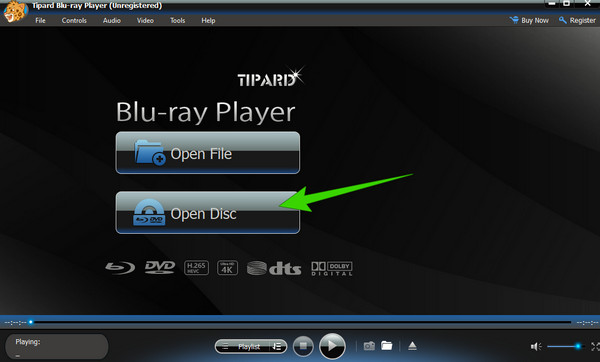
steg 3När Blu-ray spelas upp kommer spelaren att förse dig med uppspelningskontroll som gör att du kan pausa, stoppa, framåt och bakåt medan du tittar.

2. VLC Media Player
VLC Media Player är mycket populär som en gratis multimediaspelare med öppen källkod som kan spela upp olika digitala videofiler, inklusive Blu-ray-skivor och vissa DVD-skivor. Men när du använder denna VLC på en PC eller bärbar dator för att spela Blu-ray kan du spela även de krypterade med begränsningar. Dessutom, för kommersiella Blu-ray-skivor, på grund av tekniska och juridiska begränsningar, kanske VLC Media Player inte kan spela upp dem direkt. Dessutom är menyer och interaktiva funktioner också begränsade jämfört med dedikerad Blu-ray-spelare. Därför, om du har den senaste versionen av VLC på din bärbara dator med motsvarande bibliotek och codecs, kan du följa instruktionerna nedan för att spela din Blu-ray.
steg 1Leta efter AACS-nycklarna och ett bibliotek för Blu-ray som används för att spela Blu-ray med VLC. När det är okej kan du redan sätta in skivan i din optiska enhet.
steg 2Starta mediaspelaren och klicka på Media knappen i det övre högra hörnet av gränssnittet. Välj den Öppna skivan alternativet, och i det poppade fönstret, växla till Blu-ray under Skivval.
steg 3Välj Blu-ray-innehållet när du trycker på webbläsare knapp. Börja sedan titta på den genom att klicka på Spela knapp.
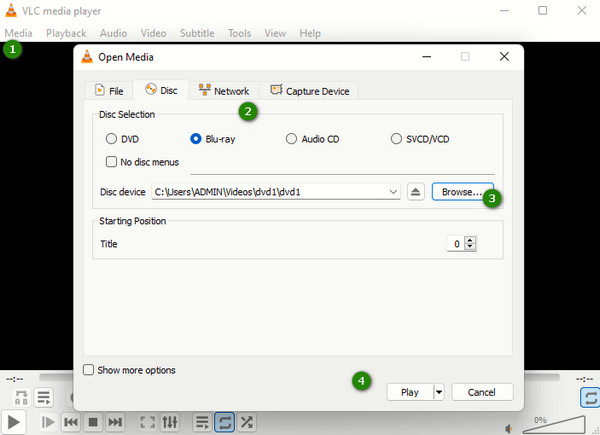
3. CyberLink PowerDVD 21
Slutligen kan du överväga att använda denna PowerDVD 21 från CyberLink. Det är en mediaspelare som har utmärkt stöd för 4K, 8K och HDR10. När det gäller Blu-ray kan du med den här spelaren för en bärbar dator spela BDMV-mapp, skivor, ISO-filer och UHD-videofiler i en bioliknande visning och ljudupplevelse. Av den anledningen måste du notera att denna spelare har ett dyrare pris än de andra. Du måste uppgradera för att kunna njuta av fler funktioner, som t.ex BD Live, mediastreaming etc. Dessutom är det också en mediaspelare som finns på Windows och med restriktioner för att spela kommersiella Blu-rays. Så här använder du Blu-ray-spelaren för din persondator.
steg 1Starta spelaren efter att du har installerat den på din bärbara dator.
steg 2Förbered Blu-ray-skivan och sätt in den i din skivenhet. Och kör mediaspelaren och välj PC-läge.
steg 3Importera nu Blu-ray-innehållet genom att klicka på Dokument. Och klicka på videon du vill titta på.
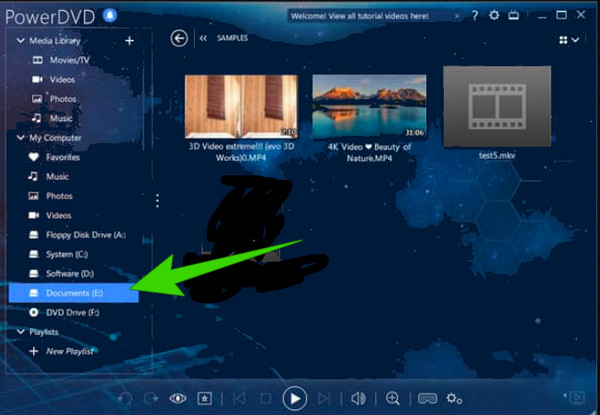
Del 3. Jämförelsetabell över de 3 sätten
Här är en jämförelsetabell som du kan överväga för att hjälpa dig välja den bästa Blu-ray-spelaren för din bärbara dator.
| Funktioner | Tipard Blu-ray-spelare | VLC Media Player | CyberLink PowerDVD 21 |
|---|---|---|---|
| Stöd 3D Blu-ray | Ja | Begränsad | Ja |
| Enkel användning | Användarvänlig | Moderate | Moderate |
| Stöd för krypterad Blu-ray | Ja | Begränsad | Nej |
| customizability | Mycket anpassningsbar | Begränsad | Mycket anpassningsbar |
Del 4. Vanliga frågor angående Blu-ray-spelare för bärbara datorer
Kan du ansluta en DVD- eller Blu-ray-spelare till en bärbar dator?
Ja, du kan ansluta både Blu-ray- eller DVD-spelare till en bärbar dator. Du måste dock notera att processen för anslutning alltid beror på din dators port.
Vad är skillnaden mellan en DVD-enhet och en Blu-Ray-enhet?
DVD- och Blu-ray-enheter skiljer sig åt i sin datatäthet, lagringskapacitet, typ av skivstöd och laserteknik.
Vad gör jag om min bärbara dator inte har en CD-enhet?
Om din bärbara dator inte har en skivenhet, kan du använda en extern enhet för att fortfarande komma åt Blu-rays. Dessutom kan du också använda alternativ som USB-minnen, nätverksdelning och onlinemoln för att komma åt de rippade Blu-rayerna på din bärbara dator.
Slutsats
Vi hoppas att du får svaret om din Blu-ray-spelare för frågor om bärbara datorer. De tre metoderna som presenteras i det här inlägget är i grunden de populära spelarna som används av personer med bärbara datorer. Eftersom de flesta av dem vanligtvis använder VLC, tycker många fortfarande att det är begränsat och utmanande, särskilt nybörjare. Om du har samma känslor som dem, så är det bäst att välja och använda Tipard Blu-ray-spelare. Det är det bästa för nybörjare och perfekt för proffs.







